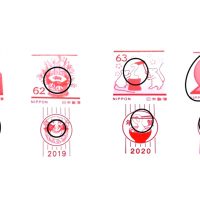年末になるとそろそろ気になってくる「年賀状」。
パソコンがなくても、iPadやiPhoneだけで簡単に年賀状が作れるって知ってましたか?
この記事では、デジタルに不慣れな人でも安心して作れるように、iPad・iPhoneで年賀状を作る方法を解説します。
デザインのコツもわかりやすく紹介しますので、ぜひ参考にしてみてください。
年賀状作成の5ステップ
- 写真をカメラロールに用意しておく
年賀状に使いたい家族写真やペットの写真などを事前に保存しておきましょう。 - 年賀状サイトでテンプレートを選ぶ
家族用・ビジネス用など用途や送り先に合わせて、デザインテンプレートを選びます。 - 用意した写真を差し込み、レイアウトを調整する
選んだテンプレートに写真を挿入し、サイズや配置を整えます。 - フォントを選択して、メッセージを入力する
挨拶文や一言メッセージを、お好みのフォントで入力しましょう。 - 印刷をして、投函する
完成した年賀状は印刷して、そのまま年賀状を投函すれば完了です。
年賀状を作るときのコツ

年賀状を作るコツがわかれば、より心のこもった一枚に仕上げられます。
- 文字は見やすく大きめに(スマホ画面で見てもハッキリ)
- 写真は1〜2枚に絞るとスッキリ
- 色は「赤・白・金」などお正月らしいカラーを意識
- 余白をしっかり取ると洗練された印象に
- フォントは明朝体or手書き風で温かみをプラス
3つの印刷方法
自宅のプリンターで印刷
年賀はがきを用意して、iPhoneから自宅のプリンターに直接出力できます。
コンビニ印刷(セブン・ローソンなど)
コンビニのネットプリント機能を活用すれば、その場で年賀状を作成できます。
年賀状サイトから直接注文
はがき代金を支払えば、「印刷&投函代行」まで対応してくれる年賀状アプリもあります。
「送り忘れた」というときでも、翌日までに出荷してくれます。
iPad・iPhoneでの年賀状作りをオススメしたいのは…
- パソコンが苦手でもおしゃれな年賀状を作りたい人
- 忙しくて郵便局に行けない人
- 写真付きでオリジナリティを出したい人
- iPadを活かして手描きデザインを加えたい人
「デザインAC」ならiPad・iPhoneで、年賀状もラクラク作成!

「年賀状を送りたいけど、PCを開くのは面倒…」という方に朗報!
デザインACなら、iPad・iPhoneからでもラクラク操作で年賀状が作成できます。
- テンプレートを選んで文字を入力するだけ
- 写真の差し替えもタップで完了
- そのまま画像保存して、LINEやメールで送れる
移動中やスキマ時間でもOK。忙しい年末でもスマートにご挨拶ができます。
iPad・iPhoneで、年賀状作りはもっと気軽に!
昔はパソコンでしか作れなかった年賀状も、今ではPad・iPhoneで誰でも簡単にできる時代。
iPadなら手描き文字やペン入力も使えるから、デジタルとアナログのいいとこ取りが可能です。
今年はぜひ、iPadやiPhoneであなただけの一枚を作ってみてください!